كيفية إنشاء قوائم منسدلة باستخدام التحقق من صحة البيانات في Microsoft Excel

تجعل ميزة القائمة المنسدلة في Microsoft Excel إدخال البيانات سهلة ومتسقة وموحدة. دعنا نراجع كيف يعمل وكيفية تمكينه.
التحقق من صحة البيانات يسمح لك أن تفعل أشياء ذلكتتضمن إعدادات مخصصة معقدة مثل مطالبة المستخدمين باختيار خيار من قائمة أو تقييد الخلايا على أنواع معينة من البيانات. إنه مفيد للغاية عندما تحتاج إلى الحفاظ على بيانات Microsoft Excel متسقة وموحدة.
اليوم سأريك كيفية إنشاء قائمة منسدلةقائمة في خلية باستخدام التحقق من صحة البيانات. على الرغم من أنني ألتقط لقطات الشاشة باستخدام Excel 2016 ، إلا أن الخطوات هي نفسها إذا كنت تستخدم إصدارًا أقدم مثل Excel 2013.
إنشاء جدول بيانات وقائمة الخيارات
أولاً ، قم بإعداد جدول بيانات أساسي. يمكنك إما كتابة بياناتك يدويًا أو نسخها ولصقها من مصدر آخر.
بعد ذلك ، سنقوم بإدخال قائمة بالخيارات الخاصة بـالقائمة المنسدلة. يمكنك القيام بذلك عند تحديد التحقق من صحة البيانات أو يمكنك تحديد قائمة في موقع آخر في ورقة العمل نفسها أو في ورقة عمل أخرى.
في هذا المثال ، سنقوم بسرد خيارات القائمة المنسدلة في ورقة عمل أخرى ، لذا انقر فوق إحدى علامات تبويب ورقة العمل في أسفل نافذة Excel.
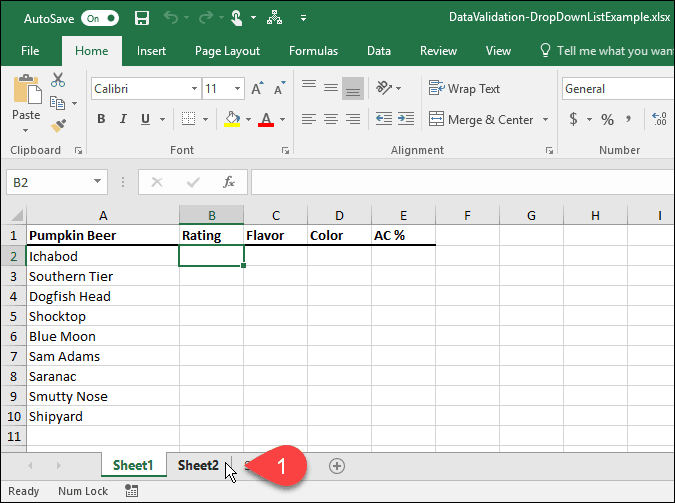
أدخل كل خيار في عمود (أو صف) ، خيار واحد لخلية. ثم ، العودة إلى ورقة العمل مع البيانات الخاصة بك.
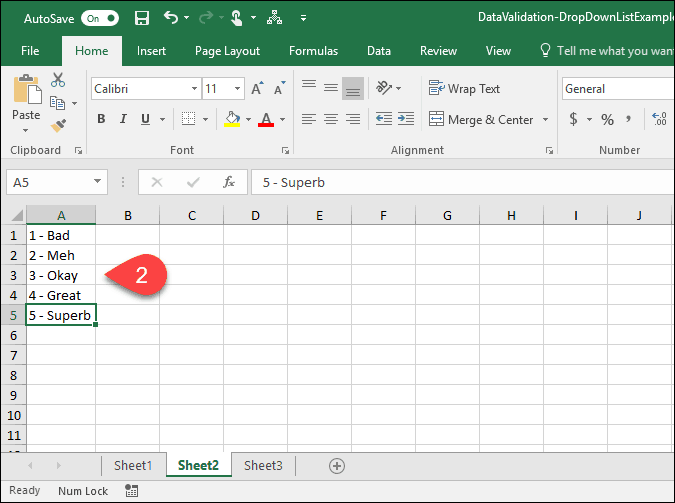
تشغيل التحقق من صحة البيانات للخلايا المحددة
في هذا المثال ، نريد إضافة قوائم منسدلة إلى تقييم العمود ، أو العمود ب. حدد الخلايا التي تريد إضافة القوائم المنسدلة أيضًا. في حالتنا ، اخترنا B2 عبر B10.
ثم ، انقر فوق البيانات التبويب.
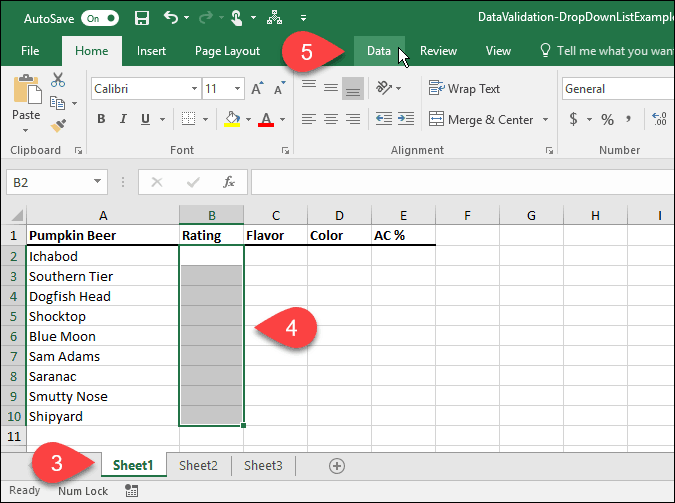
في ال أدوات البيانات القسم ، انقر فوق تأكيد صحة البيانات زر.
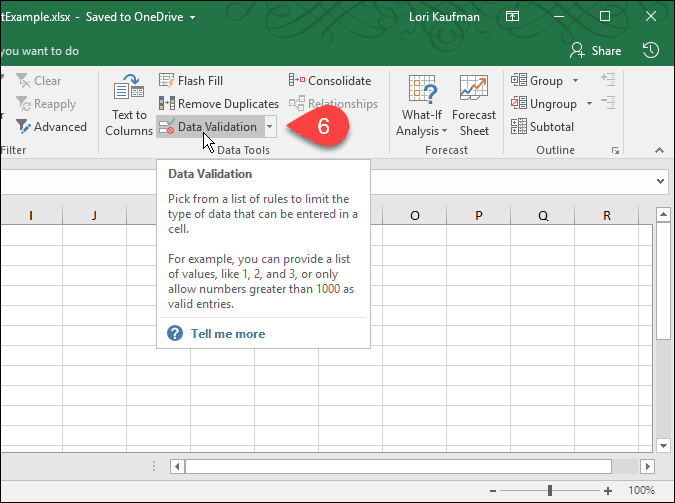
أضف قائمة منسدلة للخلايا المحددة
ال تأكيد صحة البيانات يعرض مربع الحوار. على ال الإعدادات علامة التبويب ، يمكنك جعل Excel يقيد الإدخالات في الخلايا المحددة بالتواريخ أو الأرقام أو الكسور العشرية أو الأوقات أو طول معين.
على سبيل المثال لدينا ، حدد قائمة من السماح قائمة منسدلة لإنشاء قائمة منسدلة في كل من الخلايا المحددة.
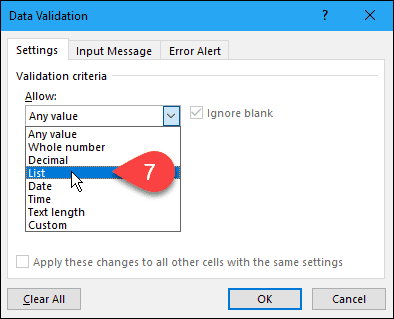
حدد المصدر لخيارات القائمة المنسدلة
الآن ، نحتاج إلى تحديد مصدر الخيارات في كل قائمة منسدلة. هناك نوعان من الطرق التي يمكنك القيام بذلك. تتضمن الطريقة الأولى كتابة الخيارات يدويًا في مصدر مربع مفصولة بفواصل. قد يكون هذا مستهلكًا للوقت إذا كان لديك قائمة طويلة من العناصر.
في وقت سابق من هذا المقال ، أنشأنا قائمةالعناصر في ورقة عمل منفصلة. سنستخدم هذه القائمة الآن لملء القائمة المنسدلة في كل من الخلايا المحددة. هذه الطريقة الثانية سهلة الإدارة. يمكنك أيضًا إخفاء ورقة العمل التي تحتوي على الخيارات (انقر بزر الماوس الأيمن فوق علامة تبويب ورقة العمل وحددها إخفاء) عند توزيع المصنف على المستخدمين.
لإضافة القائمة من ورقة العمل المنفصلة إلى القائمة المنسدلة ، انقر فوق السهم لأعلى على الجانب الأيمن من مصدر صندوق.
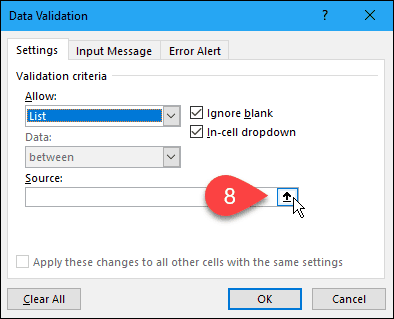
ال تأكيد صحة البيانات يتقلص مربع الحوار إلى مصدر مربع ويمكنك الوصول إلى المصنف الخاص بك تحت مربع الحوار. انقر فوق علامة تبويب ورقة العمل التي تحتوي على خيارات القائمة المنسدلة.
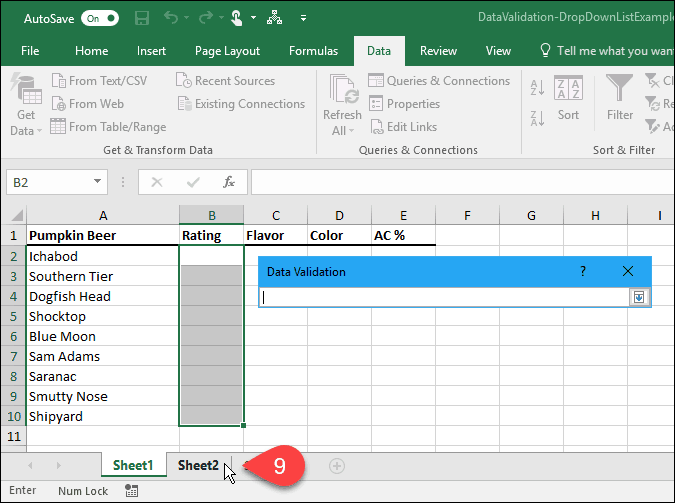
بعد ذلك ، حدد الخلايا التي تحتوي على الخيارات. تتم إضافة اسم ورقة العمل ونطاق الخلية مع الخيارات إلى مصدر مربع على تأكيد صحة البيانات صندوق المحادثة.
انقر فوق السهم لأسفل على الجانب الأيمن من مصدر مربع لقبول المدخلات وتوسيع مربع الحوار.
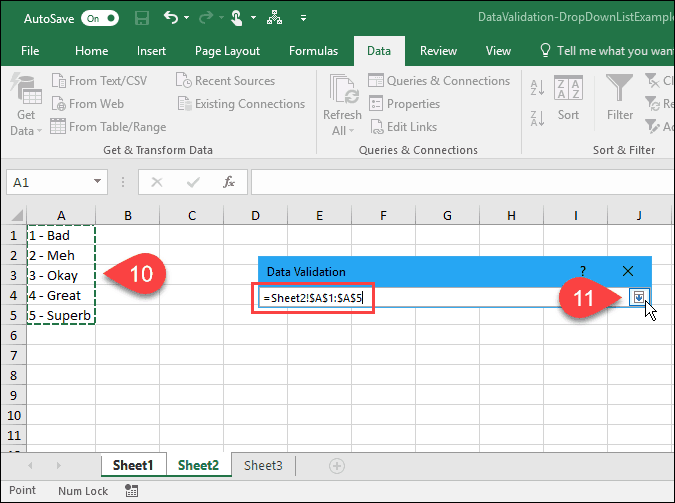
إضافة رسالة الإدخال
يمكنك إضافة رسالة اختيارية إلى القائمة المنسدلة. ربما تريد عرض رسالة مساعدة أو نصيحة. إنها لفكرة جيدة أن تبقى الرسالة قصيرة.
لإضافة رسالة يتم عرضها عند تحديد خلية تحتوي على القائمة المنسدلة ، انقر فوق رسالة الإدخال التبويب. بعد ذلك ، أدخل عنوان و ال رسالة الإدخال في الصناديق.
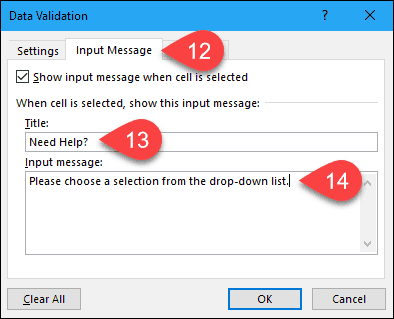
إضافة تنبيه خطأ
عنصر خيار آخر في القائمة المنسدلة هورسالة خطأ ، والتي ستعرض عندما يحاول المستخدم إدخال بيانات لا تتطابق مع إعدادات التحقق من الصحة. في مثالنا ، عندما يكتب شخص ما خيارًا في الخلية لا يتطابق مع أي من خيارات الإعداد المسبق ، تظهر رسالة الخطأ.
لإضافة رسالة خطأ ، انقر فوق تنبيه خطأ التبويب. الخيار الافتراضي ل قلم المدقة تنبيه الخطأ هو توقف. يمكنك أيضا اختيار تحذير أو معلومات. في هذا المثال ، اقبل الخيار الافتراضي توقف في ال قلم المدقة قائمة منسدلة.
دخول عنوان و رسالة خطأ ل تنبيه خطأ. من الأفضل إبقاء رسالة الخطأ قصيرة وإعلامية. انقر حسنا.
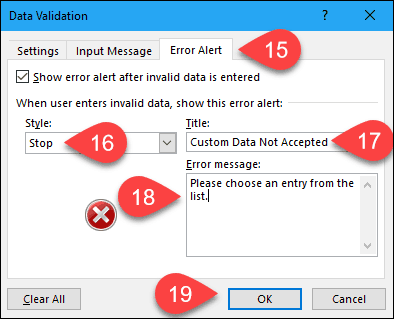
استخدم قائمة منسدلة جديدة
الآن ، عند النقر فوق خلية قمت بإضافة قائمة التحقق من صحة البيانات إليها ، سيتم عرض قائمة منسدلة ويمكنك تحديد خيار.
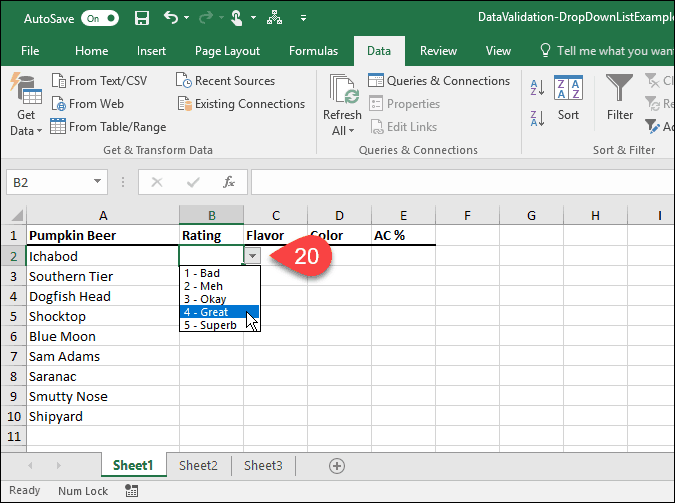
إذا قمت بإضافة رسالة الإدخال إلى القائمة المنسدلة ، يتم عرضها عند تحديد خلية تحتوي على القائمة المنسدلة.
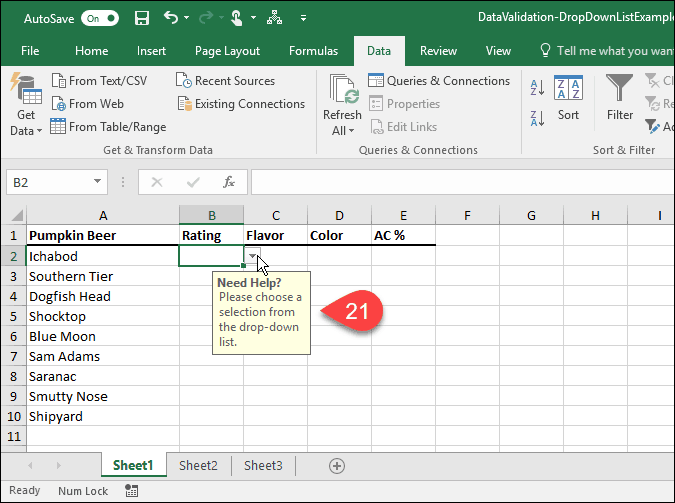
إذا حاولت إدخال خيار لا يتطابق مع أي من خيارات الإعداد المسبق ، فإن تنبيه خطأ قمت بإعداد يعرض في مربع حوار.
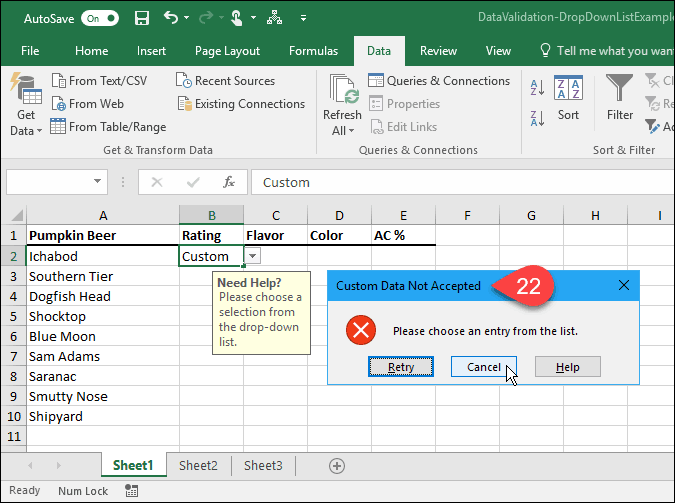
كيف استفدت من القوائم المنسدلة في Excel؟ اسمحوا لنا أن نعرف في التعليقات. راجع أيضًا نصائح Microsoft Office الأخرى والبرنامج التعليمي الخاص بنا لإنشاء قوائم منسدلة في أوراق Google.










اترك تعليقا